Snagit 2018 Recension Vad är nytt sedan version 13

TechSmith Snagit är vårt favoritprogram för skärmdumpar och bildredigering. Kolla in de nya funktionerna i Snagit 2018!
När du arbetar i Microsoft Visio för att skapa diagram, använd användbara genvägar för att arbeta med former, utföra vanliga Visio-kommandon och öppna dialogrutor. Glöm inte Visios verktygsfält; de hjälper dig att arbeta snabbt och effektivt.
Att arbeta med ikoner, eller former som Visio gillar att kalla dem, för att förbättra dina diagram kommer att gå mycket snabbare om du använder dessa praktiska Visio-genvägar. Den här guiden visar tangentbordskombinationen och jobbet den gör:
| Ctrl+A | Välj alla former |
| Ctrl+C | Kopiera |
| Ctrl+D | Duplicera vald form |
| Ctrl+G | Gruppera valda former |
| Ctrl+H | Vänd vald form horisontellt |
| Ctrl+J | Vänd vald form vertikalt |
| Ctrl+L | Rotera formen åt vänster |
| Ctrl+R | Rotera formen åt höger |
| Ctrl+Skift+F | Ta fram den valda formen |
| Ctrl+Skift+B | Skicka vald form till baksidan |
| Ctrl+Skift+U | Dela upp former |
| Ctrl+V | Klistra |
| Ctrl+X | Skära |
| F2 | Växla mellan en forms textruta och en formmarkering |
| F4 | Upprepa det senaste formateringskommandot på en ny form |
| F7 | Kontrollera stavningen av den aktuella ritningen |
När du arbetar i Visio, ta dig tid att memorera några kortkommandon för vanliga menykommandon och du kan avsevärt påskynda ditt arbete. Ta en titt på det här diagrammet över Visio-kortkommandon:
| Ctrl+N | Öppna en ny tom ritning |
| Ctrl+O | Visa dialogrutan Öppna |
| Ctrl+S | Visa dialogrutan Spara som |
| Ctrl+V | Klistra |
| Ctrl+X | Skära |
| Ctrl+Z | Ångra |
| Ctrl+Y | Göra om |
| Ctrl+F6 | Växla mellan öppna ritningar |
| F6 | Bläddra genom öppna stencilfönster och aktivitetsfönstret |
| Alt+Tab | Växla mellan pågående program |
| Ctrl+Skift+vänsterklicka | Zooma in |
| Ctrl+Skift+högerklicka | Zooma ut |
| Ctrl+F1 | Slå på och av visning av aktivitetsfönstret |
Kolla in den här listan med kortkommandon för att öppna specifika dialogrutor i Visio så att du snabbt kan kommunicera med datorn och få den önskade uppgiften slutförd:
| Ctrl+K | Visa hyperlänkar dialogrutan |
| Ctrl+O | Visa dialogrutan Öppna |
| Ctrl+P | Visa dialogrutan Skriv ut |
| F1 | Visa hjälprutan |
| F3 | Visa dialogrutan Fyll |
| Skift+F3 | Dialogrutan Visa linje |
| F5 | Visa ritning i helskärmsläge |
| Skift+F5 | Visa dialogrutan Utskriftsformat |
| Alt+F8 | Dialogrutan Visa makron |
| Alt+F9 | Visa Snap and Glue dialogrutan |
| F11 | Dialogrutan Visa text |
| F12 eller Alt+F2 | Visa dialogrutan Spara som |
| Ctrl+F4 | Stäng aktiv fil |
| Ctrl+F2 | Förhandsgranskning |
Visio 2003 har en hel del verktygsfält, två (Standard och Formatering) visas automatiskt när du startar programmet. Du kan dölja någon av dessa, och du kan också visa ytterligare verktygsfält. Lär känna verktygsfältets knappar, eftersom det är mycket snabbare att klicka på en knapp än att välja ett menykommando. Ta en titt på några av Visios verktygsfält:
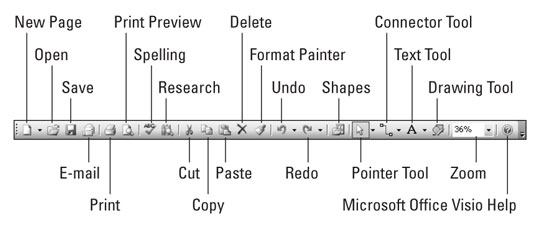
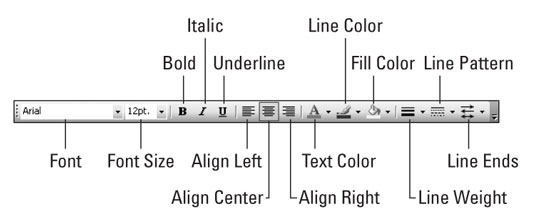
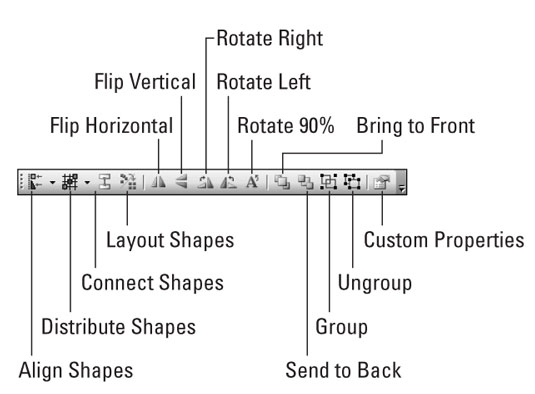
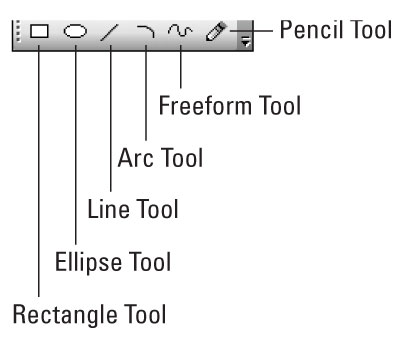
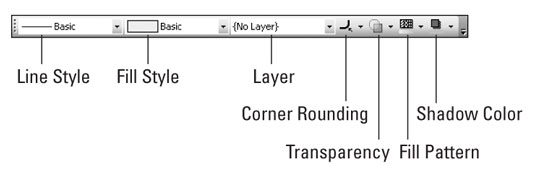
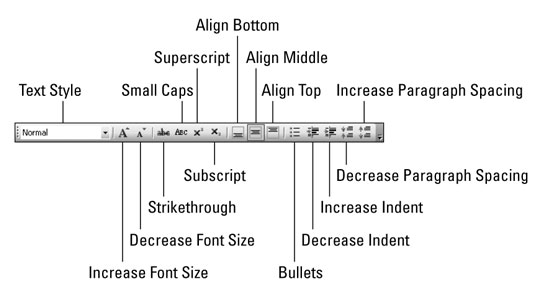
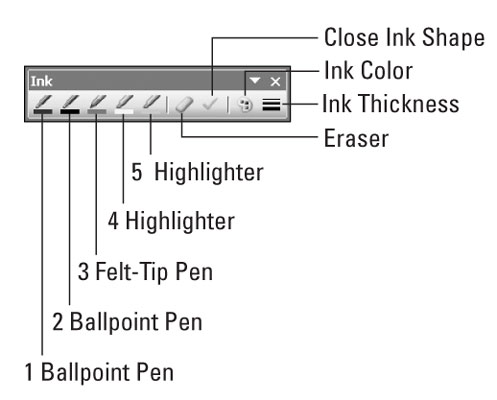
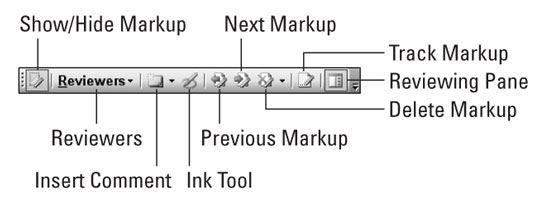
TechSmith Snagit är vårt favoritprogram för skärmdumpar och bildredigering. Kolla in de nya funktionerna i Snagit 2018!
Behöver du skapa diagram eller flödesscheman och vill inte installera extra programvara? Här är en lista över diagramverktyg online.
Att ha ett hus fullt av trådlöst uppkopplade enheter och streamingtjänster som Spotify är fantastiskt tills saker och ting inte fungerar och du hittar intressanta lösningar.
NVMe M.2 SSD är det senaste inom datorhårddiskteknik. Vad är det och hur snabbt är det jämfört med äldre hårddiskar och Solid State Drives (SSD)?
Sonos är den bästa lösningen för strömmande ljud från 400 $ för två högtalare. Men med rätt inställning kan AirPlay vara gratis. Låt oss granska detaljerna.
Google Backup and Sync är en ny app som synkroniserar till Foton och Drive. Läs vidare för att se hur det går mot OneDrive, Dropbox, Backblaze och Crashplan.
MyIPTV är en kabelklippningstjänst som använder SOPlayer-appen för flera plattformar och tillhandahåller tv, filmer och andra former av media för en betald
Logitech släppte nyligen sitt Illuminated Living-Room Keyboard K830 som är tänkt som en följeslagare för hemunderhållning. Här är vår recension av enheten.
Här är en titt på uppdateringen som nyligen släppts till CloudHQ och hur den fungerar. Läs vidare för att hitta mer.
OnePlus 6T är en Android-telefon av högsta kvalitet som säljs till rabatterat pris jämfört med Apple iPhone, Google Pixel 3 eller Samsung Galaxy S9.








